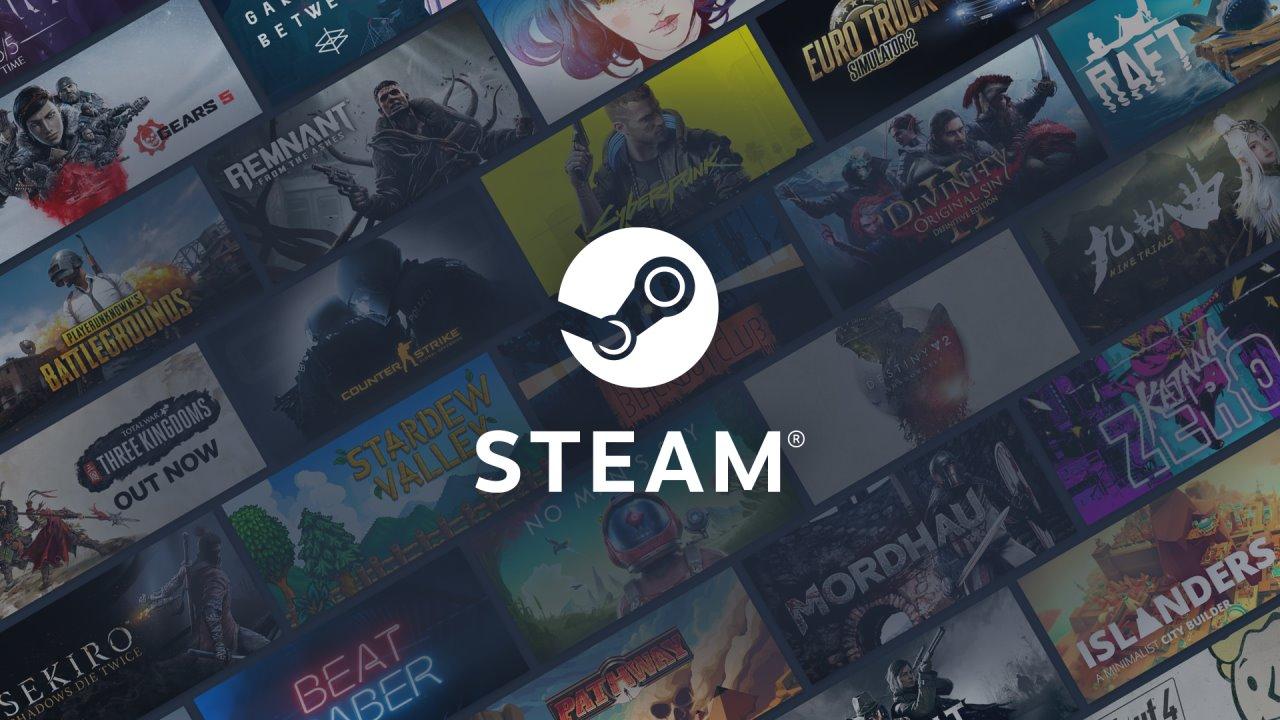Steam es la plataforma de juegos más utilizada en PC, y es que son miles de juegos los que podemos añadir a nuestra biblioteca. Ofrece Steam Cloud como medio para poder guardar nuestras partidas y configuraciones, pero éstas también se guardan en el almacenamiento del PC y te vamos a explicar dónde se guardan para que puedas hacer una copia de seguridad de tus partidas.
Los motivos de querer hacer una copia de seguridad de las partidas guardadas son múltiples, pero el más habitual sería que vamos a formatear nuestro ordenador y queremos tener todos los avances de la partida (como mencionamos antes, para eso está Steam Cloud, pero no todos los juegos son compatibles con ello). Hay otros posibles motivos, como simplemente una copia por si acaso o que vamos a cambiar de ordenador.
Las 4 ubicaciones donde se guardan las partidas en Steam
Aviso: debes tener cuidado a la hora de manipular los archivos de las partidas guardadas de Steam. Modificar estos archivos de partida, podría conllevar que se corrompan y se pierdan los datos. Antes de hacer nada, asegúrate de tener varias copias funcionales. Lo que suceda con las partidas, queda bajo tu responsabilidad.
Steam realiza dos copias de las partidas que realizamos: una en la nube y otra de manera local. Los archivos locales pueden guardarse en varios sitios distintos:
- Steamapps: algunos juegos las guardan dentro de su propia carpeta de instalación de Steam. Normalmente, estará en Steamsteamappscommon y dentro de este directorio, en la carpeta del propio juego.
- Userdata: hay datos que se guardan dentro del perfil del usuario. Lo encontrarás en Steamuserdata
- Documentos: puede ser que el juego realice una copia de las partidas dentro de esta carpeta de Windows.
- Juegos guardados: no es muy común usar esta carpeta de Windows, pero es posible que algún juego guarde datos ahí.
Como ves, se pueden guardar las partidas en varios puntos, así que te vamos a explicar cómo acceder a ellos y como proceder.
Subcarpetas de Steam
Realizar una copia de seguridad de los juegos de Steam no garantiza que se guarden ciertos elementos. Las partidas guardadas, mapas multijugador creados o los archivos de configuración, no se almacenan. Es importante realizar una copia de seguridad de estos aspectos si vamos a formatear. Hay varias carpetas que debes revisar y te explicaremos cuáles son y que pueden contener.
Carpeta Steamapps
Llegar hasta los archivos personalizados no es complicado, solo hay que seguir esta ruta: C:Program Files (x86)Steamsteamappscommon. Hay que decir que puede variar un poco según el sistema operativo. Dentro, encontraremos la carpeta de los juegos instalados y dentro algunas subcarpetas, que son las que guardaremos. Estas son:
- cfg_: Configuraciones personalizadas y scripts de configuración
- downloads: Contenido personalizado para las partidas multijugador
- maps: Mapas personalizados que han sido instalados o descargados durante partidas multijugador
- materials: Texturas y apariencias personalizadas
- SAVE: Partidas guardadas del modo de un jugador.
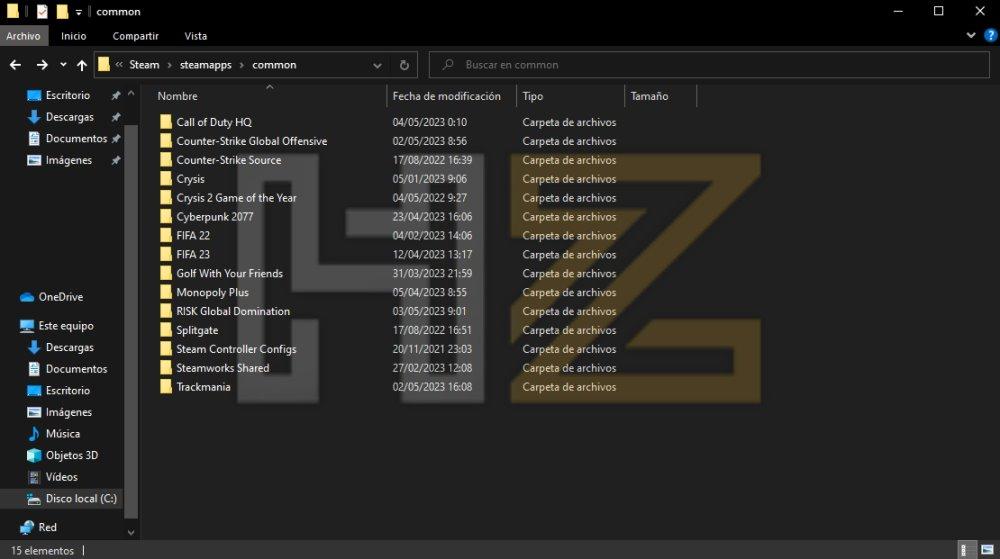
Carpeta Userdata
Hay una segunda carpeta de Steam donde se pueden guardar las partidas. Otra ubicación puede ser: C:Program Files (x86)Steamuserdata (puede variar un poco la ruta dependiendo de si has hecho una instalación estándar o personalizada de Steam). Aquí hay menos información o, mejor dicho, esta no es tal sencilla de visualizar.
Los datos guardados en «userdata» hacen referencia a la ID de usuario. Si solo tenemos una cuenta de Steam, solamente aparecerá una de estas carpetas. En caso de tener varias cuentas o varias personas en casa que utilicen el mismo ordenador, pero diferentes cuentas, tendremos diferentes carpetas de usuario.
Guarda todas estas carpetas, ya que contienen datos importantes del resto de personas con acceso al ordenador que usan Steam
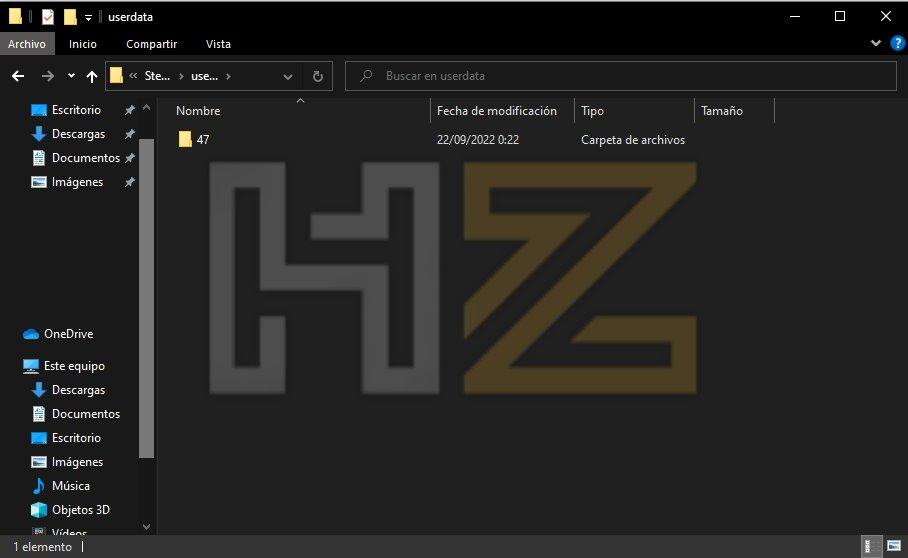
Subcarpetas de Windows
Algo que debes tener en cuenta que hay otros sitios donde se almacenan las partidas guardadas de los juegos de Steam y otros elementos. Hay desarrolladores que por comodidad guardan las partidas en carpetas del propio Windows. Por esto mismo, antes de pasar a formatear o realizar cualquier otra acción, mirar en estas carpetas.
Documentos
Lo normal es que las partidas guardadas se almacenen en esta carpeta. Es la más común usada por parte de los desarrolladores y es sencilla de encontrar. Tan fácil como seguir estos pocos pasos:
- Abrir cualquier ventana de Windows
- Pulsar en la opción Este equipo que aparece en la barra de la izquierda
- Veremos una opción que nos muestra diferentes carpetas nativas de Windows
- Pulsamos sobre la capeta Documentos
Llegar a esta carpeta, como ves, es tremendamente sencillo. Son unos pocos clics los que debemos realizar para acceder a ella y aquí deberían estar todas las partidas guardadas.
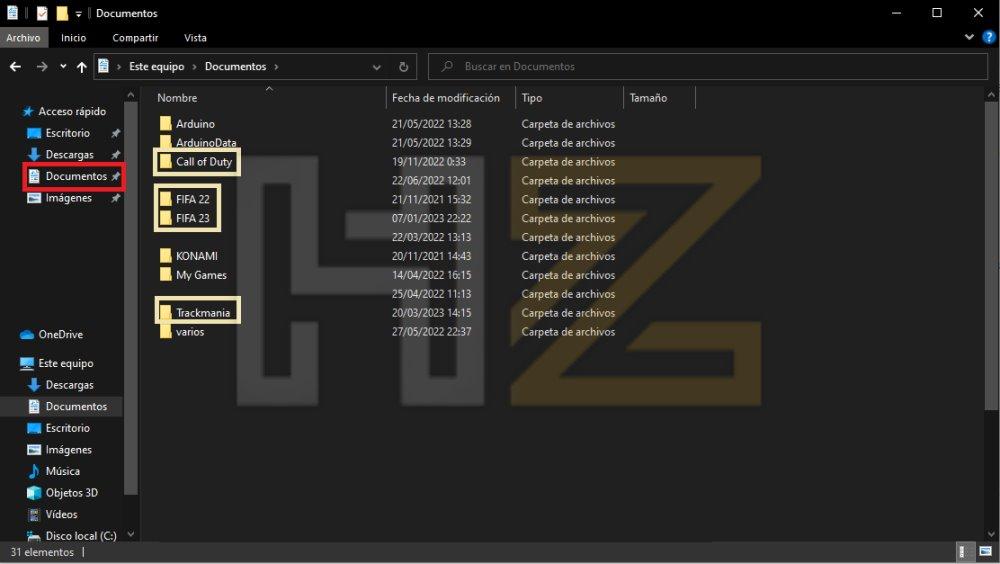
Juegos guardados
Es el sitio más raro donde se pueden guardar los juegos de Steam, pero algunos juegos la utilizan. Para acceder a esta carpeta debemos seguir esta ruta: C:UsersXXXSaved Games (cambiaremos las «XXX» por nuestro nombre de usuario de Windows). Aquí dentro encontraremos las partidas guardadas con el nombre del juego o del desarrollador.
En nuestro caso, nos hemos encontrado con carpetas de Cyberpunk 2077 y Crysis 2, por lo que aquí también veríamos datos.
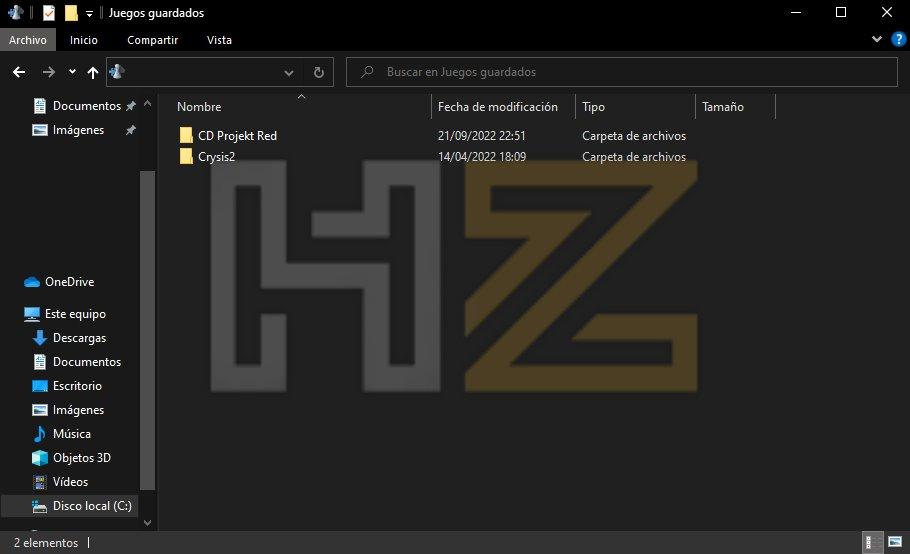 Extra: Además de las partidas, existe una carpeta donde se encuentran los informes de errores, los cuales pueden llegar a ocupar hasta 1 GB cada uno, y si has tenido muchos… puedes imaginarte el espacio perdido por ellos. Así que puedes echarle un vistazo, suele estar en C/Users/Nombre de usuario/AppData/Local/CrashDumps
Extra: Además de las partidas, existe una carpeta donde se encuentran los informes de errores, los cuales pueden llegar a ocupar hasta 1 GB cada uno, y si has tenido muchos… puedes imaginarte el espacio perdido por ellos. Así que puedes echarle un vistazo, suele estar en C/Users/Nombre de usuario/AppData/Local/CrashDumps
Al menos siempre dentro de la carpeta AppData, la cual puedes analizar a ver cuánto espacio ocupa, y de ser mucho, revisar que estaría pasando, ya que estos juegos no solo guardan datos pequeños de partidas, sino cosas mucho mayores y que, posiblemente, no te interese tener.
Además, esta carpeta estaría dentro de la unidad donde tengas el SO, por lo que, aunque tus juegos y Steam estén en otro disco, estos errores estarían ocupando espacio de, posiblemente, ese SSD que tengas solamente para el sistema, por lo que deberías tener cuidado.
Hacer copias de seguridad de las partidas de Steam
Si no queremos complicarnos la vida buscando donde se encuentran las partidas grabadas de Steam, podemos utilizar una aplicación de terceros que se encarga de realizar el proceso de forma automática. Una de las completas que podemos encontrar en el mercado se llama EasySave Backup y la podemos encontrar en Steam. Esta aplicación tiene un precio de 4,99 euros, pero podemos descargar una versión gratuita de demostración para ver cómo funciona y todo lo que nos ofrece.
Otra opción, totalmente gratuita, la encontramos en GameSave Mananger, una aplicación open source con la que podemos hacer una copia de seguridad rápida y fácilmente de todos juegos que tenemos instalado en nuestro PC que no son multijugador y que no ofrecen soporte para Steam Cloud. Podemos descargar GameSave Manager a través de este enlace.
Así que ya lo sabes, sino quieres perder tus partidas de Steam, realiza copias de seguridad de forma periódica, y sobre todo, no se te ocurra tocar los archivos y/o carpetas que hemos mencionado, ya que cualquier cambio podría hacer que tu partida se corrompa y no puedas volver a cargarla nunca más.
Cómo desactivar Steam Cloud para almacenar los datos de manera local
Existe la posibilidad de que queramos desactivar el guardado en la nube de Steam incluso en aquellos juegos que lo incorporan para poder tener nuestros datos guardados de forma local, algo que puede utilizarse para modificar los archivos de guardado si por ejemplo estamos jugando a un título con mods. De forma general, podemos desactivar el uso del guardado en la nube de una manera muy sencilla, tan solo debemos ir a los parámetros de Steam, ir al apartado «Cloud» y desactivar la función de Steam Cloud.
Pero por otra parte, también podemos hacerlo para juegos específicos, siendo una solución mucho mejor que desactivar este tipo de guardado para todos los títulos, y la forma de hacerlo, es prácticamente igual de sencilla que la anterior:
- Abrimos la biblioteca de Steam
- Nos dirigimos al juego en el que queramos desactivar Steam Cloud
- Hacemos clic derecho y seleccionamos «Propiedades»
- Una vez en las propiedades nos aparecerá en la pestaña «General» la opción de Steam Cloud donde podemos desactivarla fácilmente.